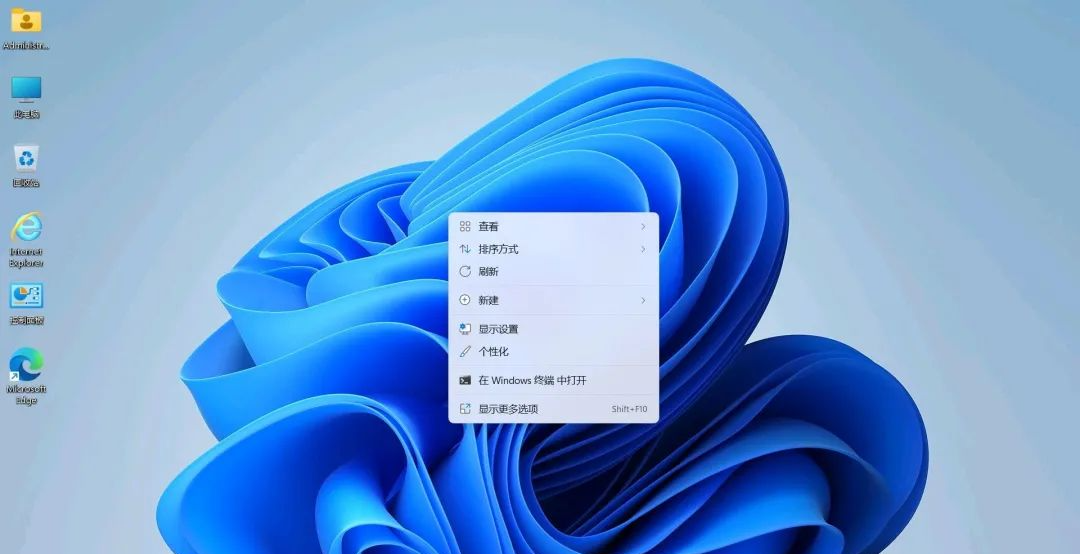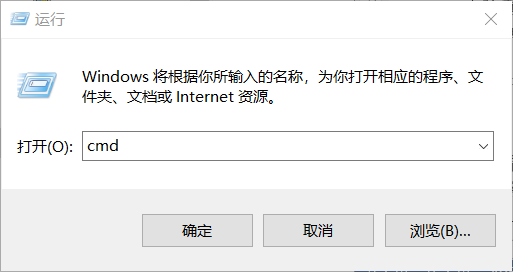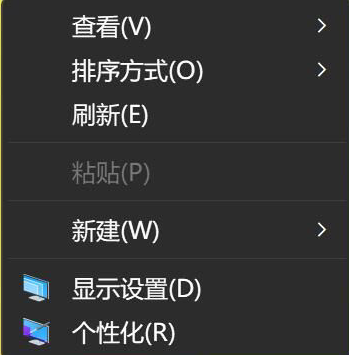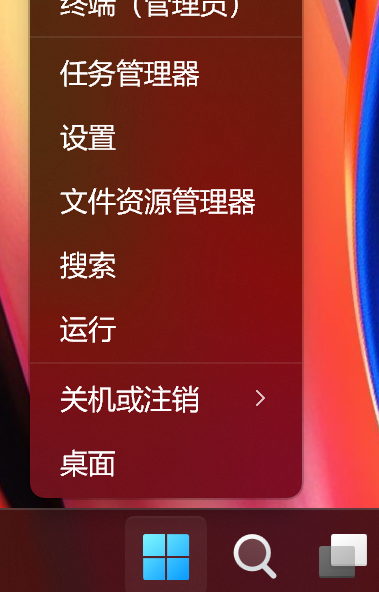对于习惯了Win7、Win10的用户来说,Win11的操作逻辑简直一言难尽,尤其是新版右键菜单更是被无数人吐槽,以往想要打开“设备管理器”只需要右击“此电脑”并点击“管理”选项即可找到,现在该选项被集成到了“显示更多选项”中。当你想要找到“重命名”“创建快捷方式”等经典功能时,同样需要点击“显示更多选项”,步骤变得更加繁琐,有些影响使用体验。
那能不能在Win11上还原Win10的右键菜单呢?答案是可以的,而且方法很简单。通过cmd命令行修改注册表,一键还原Win10样式右键菜单,具体步骤如下:首先按下win+R键,调出运行窗口,输入cmd并按下回车键,此时弹出命令提示符窗口。
复制以下代码,“reg add HKCU\Software\Classes\CLSID\{86ca1aa0-34aa-4e8b-a509-50c905bae2a2}\InprocServer32 /f /ve”并粘贴到命令提示符窗口中,按下回车键,随后重启电脑。
虽然做了上述修改,但右击“任务栏”显示的菜单仍然是win11的样式,且只有“任务栏设置”选项,想要快速打开“任务管理器”的朋友,可以右击“开始”菜单,包括“任务管理器”、“应用和功能”在内的诸多页面都可以在这里找到。
相信看完以上流程的小伙伴,已经学会如何还原旧版右键菜单了,一下子就感觉顺手很多?如果觉得这篇文章对你有用的话还望多多点赞转发,还有什么想知道的Windows技巧和知识也可以留言告诉我们。感谢各位的支持,我们下期再见!